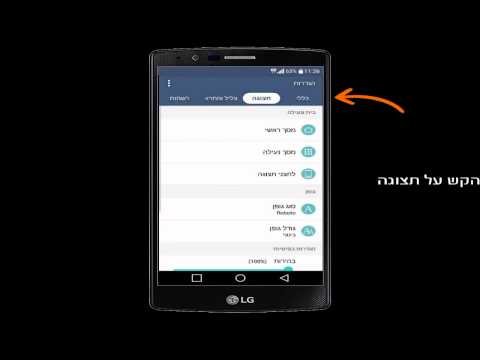
החדש LG G4 הוא טלפון חכם רב עם תצוגה גדולה, יפה עיצוב עור אמיתי, מצלמה מעולה. עם זאת, הוא נטען גם עם טונות של תכונות תוכנה מועילים, אבל לפעמים יכול להפריע את הדרך של מה המשתמשים רוצים לעשות בטלפון שלהם. אחד מהם הוא עלון חכם, וכאן איך להשבית או לבטל את זה.
ב -28 באפריל הוכרז LG G4 בניו יורק, ובראשית החודש הוא הפך להיות זמין מכל חמשת המפעילים הגדולים בארצות הברית. עכשיו, כי מיליוני קונים נהנים מזה, כמה מקבלים מתוסכל על ידי תכונות מסוימות, כמו Smart Bulletin, ואת רוצה להסיר אותם.
קרא: 30 LG G4 טיפים וטריקים
בדיוק כמו HTC Blinkfeed, המגזין שלי של סמסונג, ועוד רבים אחרים או תוכן אוצרים, LG Smart Bulletin מושך מידע ממקורות מרובים במכשיר שלך ומסודר מציג את כל זה באזור אחד. זוהי תכונה נפלאה, אבל תכונה שאינה עבור כולם. המשך לקרוא כדי לראות כיצד לכבות אותו.

אחד להחליק בצד שמאל של homecreen הראשי שלך על LG G4 מביא אותך עלון חכם. זהו האזור שבו LG מעביר את פקדי QRemote לגישה מהירה, שלבי הבריאות של LG ומידע למעקב אחר כושר, פגישות בלוח השנה, מוסיקה, הגדרות מהירות ועוד באזור אחד. בעיקרון איסוף כל מיני מידע אחד קל למצוא, להשתמש ולנהל את המיקום.
זה היה אחד החלקים האהובים עלינו של LG G4, אבל אם אתה רוצה את homecreen בחזרה לשים סמלים בכל מקום שתרצה, או לא להשתמש כמה Apps של LG כי בסופו של דבר בתוך Smart Bulletin, ייתכן שתרצה לבטל את זה. פעולה זו תיתן לך את הדף השמאלי חזרה להוסיף סמלים נוספים על homescreen ועוד. להלן השלבים כדי לכבות אותו לחלוטין לתת לך שליטה על המכשיר שלך.
הוראות
יש למעשה שתי דרכים לכבות את עלון חכם. אחד להיות פשוט מאוד, והשני להיות עמוק בתפריט ההגדרות באותו אזור תצטרך לנווט אל אם אתה רוצה פעם להפעיל אותו בחזרה. מאפשר להתחיל.
כל שעליך לעשות הוא להחליק משמאל לימין על מסך הבית שלך להיכנס לעלון חכם, ולאחר מכן לבחור את סמל בצורת גלגל בחלק הימני העליון של המסך. פעולה זו תעביר אותך אל הגדרות עלון חכם, שבהן תוכל להחליף ולהתאים אישית את מה שמוצג ואינך מוצג בעלון שלך. התאם אותו כרצונך, או פשוט הקש על מתג ההפעלה / כיבוי כדי לכבות אותו, כפי שמוצג להלן.

זהו זה, עכשיו אתה מכבה את עלון חכם. עכשיו גרור סמלים App לקצה השמאלי הטלפון שלך יעשה מסך בית חדש שבו זה היה אמור להיות ואתה יכול למלא את זה עם כל היישומים או יישומונים שאתה רוצה.
עם זאת, יש דרך אחרת לכבות אותו, ואותם הצעדים שהוזכרו והמוצג להלן הם גם הצעדים שעליך לנקוט כדי להפעיל אותו אם אי פעם תרצה את החוברת החכמה בחזרה.

עבור אל הגדרות> תצוגה> מסך בית> והקש כדי להפעיל את עלון חכם. אם עדיין לא כיבית אותו, הוא יפתח את מסך ההתאמה האישית המוצג לעיל ויאפשר לך לבחור מה מוצג או פשוט לכבות אותו. כאן אתה יכול לכבות אותו כפי שהזכרנו קודם, או להפעיל אותו בחזרה אם אתה רוצה לתת תוכנה של LG הזדמנות שנייה.
מומלץ גם לכבות את החכם החכם אם אתה מתכנן להשתמש במפעיל ביתי של צד שלישי, כגון Google Now Launcher, Nova או כל אפליקציית החלפת מסך פופולארית מחנות Google Play, רק כדי לוודא שהיא אינה פועלת ברקע כאשר אתה לא צריך את זה.
זה כל מה שיש, וכל זה נעשה. קרא את הקישור 30 עצות בחלק העליון של הדף כדי ללמוד עוד יותר על LG G4 שלך.


